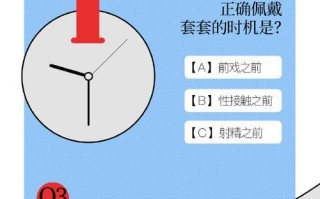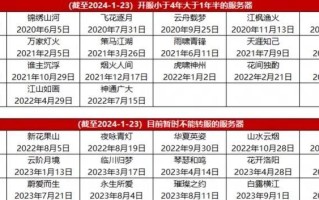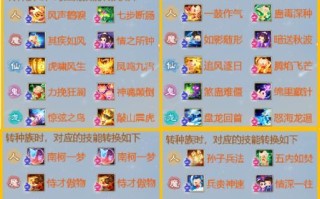在享受《绝地求生》带来的紧张刺激战斗时,黑屏问题无疑是一次糟糕的游戏体验。它不仅会打断游戏进程,还可能导致玩家在关键时刻失去竞争力。本文将为您提供一系列实用的解决方案,帮助您解决绝地求生黑屏问题,并确保您的游戏体验顺畅无阻。
一、检查显卡驱动程序
显卡驱动程序是最常见的导致《绝地求生》黑屏的原因之一。为了确保游戏能够正常运行,我们需要保持显卡驱动程序的最新版本。
操作步骤:
1.确定显卡类型:您需要知道自己电脑中使用的显卡是NVIDIA、AMD还是Intel。
2.访问官方网站:前往相应品牌的官方网站下载最新的驱动程序。
3.安装驱动程序:下载后,按照安装向导进行安装,完成更新。
4.重启电脑:更新驱动后,重启电脑以确保更改生效。
注意事项:
避免使用第三方工具更新显卡驱动,以免引起不必要的问题。
在更新驱动程序前,建议备份旧版本驱动程序,以防新驱动出现问题时可以迅速恢复。

二、关闭不必要的后台程序
后台运行的程序可能会占用大量系统资源,从而导致游戏黑屏。
操作步骤:
1.打开任务管理器:使用`Ctrl+Shift+Esc`快捷键打开任务管理器。
2.结束不必要的程序:在“进程”标签下,查找并结束那些不必要的后台程序。
3.优化启动项:在“启动”标签下,禁用那些非必要的启动程序。
注意事项:
不要随意结束系统关键进程,以免影响电脑正常运行。
对于不确定的程序,可以先上网查询其作用,或者使用游戏模式进行管理。
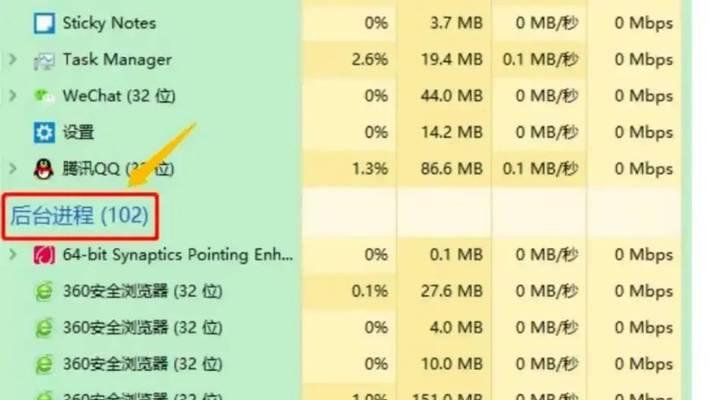
三、更新Windows系统
Windows系统的更新有时能够解决与系统兼容性相关的问题,包括游戏黑屏。
操作步骤:
1.打开设置:点击开始菜单中的齿轮图标,打开“设置”应用。
2.更新与安全:选择“更新与安全”。
3.检查更新:点击“检查更新”按钮,下载并安装所有可用的更新。
注意事项:
在更新过程中,请确保电脑连接到稳定的电源,并尽量不要进行其他操作。
更新可能需要一些时间,请耐心等待。

四、检查游戏文件完整性
游戏文件可能因各种原因损坏,导致游戏运行时出现黑屏。
操作步骤:
1.启动Steam客户端:确保Steam客户端已登录您的账号。
2.右键点击游戏:在库中找到《绝地求生》,右键点击选择“属性”。
3.本地文件选项卡:进入“本地文件”选项卡,点击“验证游戏文件的完整性”。
注意事项:
在验证过程中,不要关闭Steam客户端,也不要手动删除或修改游戏文件。
如果发现损坏的文件,Steam会自动下载并修复。
五、调整电源设置
电脑的电源设置也可能影响游戏的运行,错误的电源设置可能导致系统在关键时刻降低性能,引起黑屏。
操作步骤:
1.打开控制面板:在搜索栏中输入“电源选项”并打开。
2.选择高性能模式:在电源选项中选择“高性能”模式,确保电脑在游戏时不会进入省电状态。
3.更改计划设置:在高性能模式下,点击“更改计划设置”,然后将所有设置调整为最高性能。
注意事项:
高性能模式可能会增加电脑功耗,缩短电池寿命。
如果电脑是台式机或电池已卸除,此步骤可忽略。
六、检查系统兼容性
确保您的操作系统满足《绝地求生》的最低要求,是解决黑屏问题的基础。
操作步骤:
1.查看游戏要求:访问《绝地求生》官方网站,查看游戏的系统要求。
2.检查系统配置:在电脑的“系统信息”中检查您的操作系统版本及其他硬件配置是否满足游戏要求。
3.进行升级:如果硬件不满足要求,考虑升级硬件。
注意事项:
不要试图在不满足最低要求的电脑上运行游戏,这将严重影响游戏体验。
在升级硬件前,建议咨询专业人士,以免造成硬件损坏。
七、使用游戏修复工具
许多游戏客户端,如Steam,提供了内置的修复工具,可以帮助解决游戏文件的问题。
操作步骤:
1.打开Steam客户端:确保Steam已登录您的账号。
2.右键点击游戏:在库中找到《绝地求生》,右键点击选择“管理”。
3.选择“修复”选项:在“本地文件”选项卡下,点击“修复游戏”。
注意事项:
在修复过程中,请确保Steam客户端保持运行状态。
修复过程中不要断开网络连接,以免影响修复进度。
八、检查显示器连接
显示器与电脑的连接问题也可能导致游戏黑屏,尤其是当您在游戏过程中突然黑屏时。
操作步骤:
1.检查连接线:确保显示器的数据线(如HDMI、DVI、VGA)连接良好。
2.尝试更换线缆:如果可能,尝试使用另一根线缆连接,看看问题是否解决。
3.更换接口或显示器:如果问题依旧,尝试更换显示器接口或更换显示器进行测试。
注意事项:
确保在断开连接线前关闭电脑和显示器电源,以防静电损坏硬件。
更换线缆和接口时,小心操作,避免损坏接口。
九、优化虚拟内存
虚拟内存是操作系统用来临时存储数据的硬盘空间,它的设置不当也可能导致游戏黑屏。
操作步骤:
1.打开系统属性:右键点击“此电脑”,选择“属性”,然后点击“高级系统设置”。
2.性能设置:在系统属性窗口中,点击“性能”下的“设置”按钮。
3.高级选项卡:在性能选项窗口中,切换到“高级”选项卡,然后点击“更改”。
4.自定义大小:在虚拟内存窗口中,取消“自动管理所有驱动器的分页文件大小”选项,并选择自定义大小。
注意事项:
虚拟内存设置不宜过小,也不宜过大,建议设置为物理内存的1.5倍至2倍。
调整虚拟内存后,需要重启电脑才能生效。
十、检查病毒和恶意软件
电脑中的病毒或恶意软件可能会干扰正常的游戏运行,导致黑屏。
操作步骤:
1.运行杀毒软件:使用您信赖的杀毒软件进行全盘扫描。
2.隔离或删除威胁:如果发现病毒或恶意软件,按照软件提示进行隔离或删除。
注意事项:
定期更新您的杀毒软件,以保持最佳防护效果。
不要从不信任的源下载游戏或任何文件,以免感染病毒。
十一、重装游戏
如果以上方法都不能解决您的问题,那么重装游戏可能是最后的选择。
操作步骤:
1.卸载游戏:通过Steam客户端卸载《绝地求生》。
2.重新安装:卸载完成后,重新启动电脑,然后通过Steam客户端重新安装游戏。
注意事项:
在卸载游戏前,请备份您的游戏存档。
确保网络连接稳定,以避免安装过程中出现中断。
十二、寻求官方支持
如果您尝试了以上所有方法仍然无法解决问题,您可以寻求《绝地求生》官方技术支持的帮助。
操作步骤:
1.访问官方网站:前往《绝地求生》官方网站,找到客服或技术支持的联系方式。
2.提交问题:根据提供的指南提交您的问题和相关信息。
3.等待反馈:提交问题后,按照官方指示等待反馈并遵循处理。
注意事项:
提交问题时,提供尽可能详细的信息,如电脑配置、出错截图等,以便官方快速定位问题。
保持耐心,官方处理可能需要一定的时间。
综合以上
绝地求生黑屏问题可能由多种因素引起,以上提供了详尽的解决方法,从硬件驱动到系统设置,从游戏文件到外部设备。通过系统性排查和步骤式操作,大多数情况下可以有效解决黑屏问题。如果您在尝试上述方法后仍面临困境,不妨考虑寻求官方技术支持。希望本文能够帮助您顺利解决黑屏烦恼,享受更加流畅的游戏体验。
标签: 绝地求生